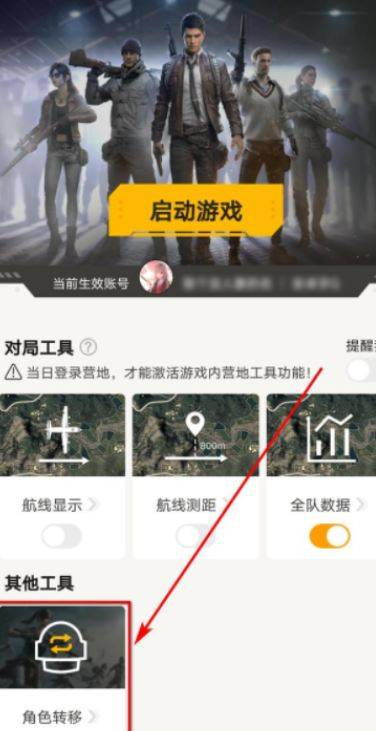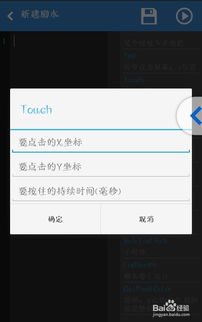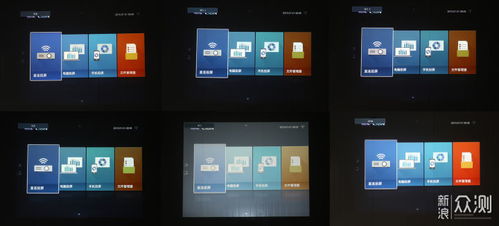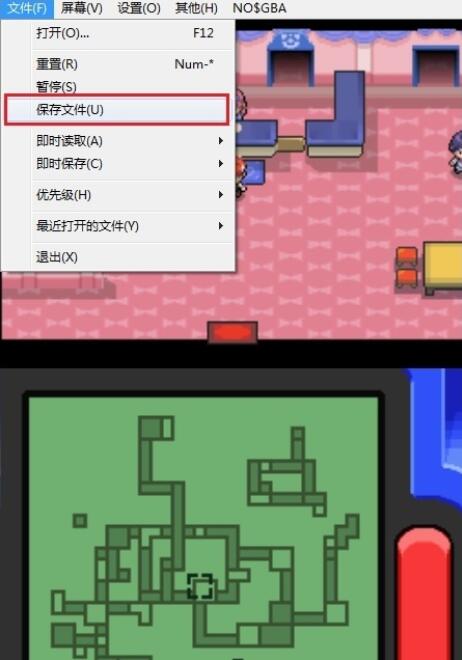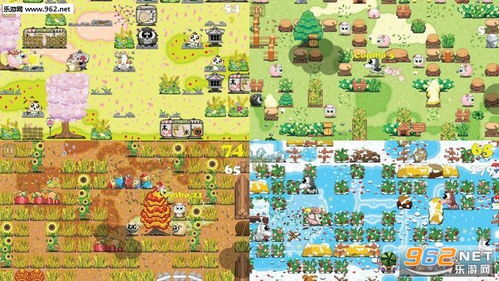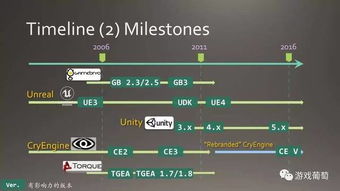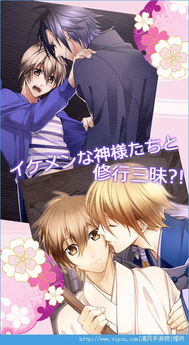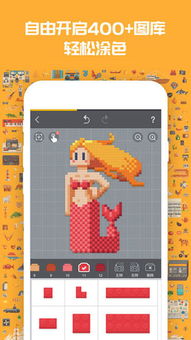安卓系统看存储空间,全面掌握存储管理技巧与优化策略
时间:2025-05-13 来源:网络 人气:
亲爱的手机控们,你是否有过这样的烦恼:手机里的照片越来越多,视频越来越长,可就是觉得手机越来越慢,空间越来越不够用?别急,今天就来教你怎么轻松查看安卓系统的存储空间,让你的手机焕发新生!
一、手机设置大揭秘:存储空间一目了然
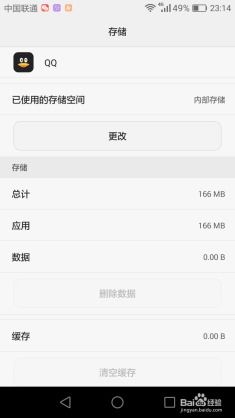
想要查看手机存储空间,第一步就是打开手机的“设置”功能。你可能会问,设置里那么多选项,怎么找到存储空间呢?别担心,我来告诉你:
1. 滑动屏幕:打开设置后,往下滑动屏幕,直到看到“存储”或“存储空间”这个选项。
2. 点击进入:找到这个选项后,轻轻一点,就进入了存储空间的管理界面。
在这里,你就能看到手机的总存储容量和可用空间了。是不是觉得一目了然?不过,别急着走,我们还可以进一步了解:
- 内部存储:这里会显示手机内部存储的详细信息,包括已用空间和可用空间。你可以看到图片、音频、系统文件等各项所占用的空间。
- SD卡:如果你的手机插了SD卡,这里也会显示SD卡的空间情况。如果SD卡满了,你可以选择格式化或清理其中的文件。
二、第三方应用:更全面的存储空间管理
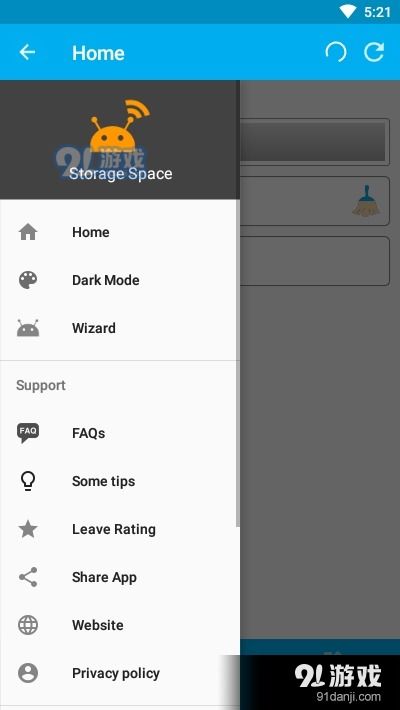
除了系统设置,还有很多第三方应用可以帮助你更全面地管理存储空间。以下是一些受欢迎的应用:
- CCleaner:不仅能清理手机缓存和垃圾文件,还能查看内存使用情况,甚至卸载应用程序。
- Files by Google:一个全能的文件管理器,可以查看存储空间使用情况,并提供文件清理和移动功能。
- Device Care(三星手机):专为三星手机设计的内存管理工具,可以优化手机性能,节省电池寿命。
这些应用通常提供更多的功能和定制选项,让你更好地管理和优化内存。
三、开发者选项:深入挖掘存储空间
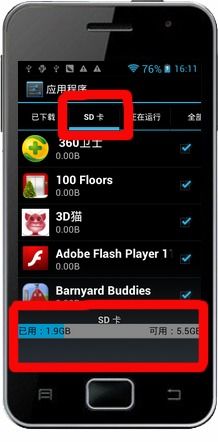
如果你是一个高级用户或开发人员,可以通过启用开发者选项来查看更详细的内存信息。以下是操作步骤:
1. 打开设置:还是那个熟悉的设置功能。
2. 找到“关于手机”:在设置菜单中,找到并点击“关于手机”。
3. 连续点击版本号:连续点击几次版本号,直到出现提示“您已启用开发者模式”。
4. 进入开发者选项:返回设置菜单,找到并进入“开发者选项”。
5. 查看运行服务:在这里,你可以找到“正在运行的服务”等选项,查看当前运行的应用及其内存占用情况。
四、清理缓存与卸载应用:释放宝贵空间
了解了存储空间的使用情况后,接下来就是清理缓存和卸载应用了。以下是一些实用的方法:
- 清理缓存:在设置中找到“应用管理”,然后选择一个应用,进入其存储页面,点击“清除缓存”。
- 卸载应用:同样在应用管理中,选择一个不常用的应用,点击“卸载”。
五、定期清理,手机更流畅
要提醒大家的是,定期清理手机是非常重要的。以下是一些建议:
- 清理垃圾缓存:每周至少清理一次手机缓存,可以释放出不少空间。
- 卸载不常用的应用:长时间不用的应用,果断卸载,避免占用内存。
- 重启设备:有时候,重启设备可以解决临时的内存占用问题。
亲爱的手机控们,现在你掌握了查看安卓系统存储空间的方法,是不是觉得手机变得更加轻松、流畅了呢?快来试试吧,让你的手机焕发新生!
相关推荐
教程资讯
系统教程排行